Android开发环境搭建2016
引言
Android开发浪潮来袭,小伙伴们是否对此很感兴趣,但是安卓环境的搭建又确实闹心,本文将进行详细描述。
希望对准备进入Android开发的小伙伴们有所增益与帮助。
本教程将由一下几个部分组成。
第一步 安装JDK
要下载Oracle公司的JDK可以百度“JDK”进入Oracle公司的JDK下载页面(当前下载页面地址为http://www.oracle.com/technetwork/java/javase/downloads/index.html),选择自己电脑系统的对应版本即可。
填选accept license,电脑是64位的选择x64,电脑是32位选择x86
下载到本地电脑后双击进行安装。JDK默认安装成功后,会在系统目录下出现两个文件夹,一个代表jdk,一个代表jre。
p主有两套。。。选择一个就可以
第二步 Windows环境配置
右键我的电脑,点选属性。然后选择高级系统设置,再选择环境变量。
JAVA_HOME
先设置这个系统变量名称,变量值为JDK在你电脑上的安装路径: C:\Program Files\Java\jdk1.8.0_73 。创建好后则可以利用%JAVA_HOME%作为JDK安装目录的统一引用路径。
Path
PATH属性已存在,可直接编辑,在原来变量后追加: ;%JAVA_HOME%\bin;%JAVA_HOME%\jre\ 。
CLASSPATH
设置系统变量名为:CLASSPATH 变量值为: . ;%JAVA_HOME%\lib\dt.jar;%JAVA_HOME%\lib\tools.jar 。
注意变量值字符串前面有一个"."表示当前目录,设置CLASSPATH 的目的,在于告诉Java执行环境,在哪些目录下可以找到您所要执行的Java程序所需要的类或者包。
注意标点符号!!! ;的意义是分隔!!!
配置完事儿测试 Java -version
win+r 输入cmd 然后 java -version
第三步 下载并安装eclipse mars
Eclipse为Java应用程序及Android开发的IDE(集成开发环境)。Eclipse不需要安装,下载后把解压包解压后,剪切eclipse文件夹到你想安装的地方,打开时设置你的工作目录即可。
百度搜索即可
我选择这个
下载
下面介绍一下坑,download 要点两次 ,因为一次是要你捐钱。。但是oracle 公司很有钱的,但是人这么多,话说又用了人家的软件。。所以咱当没看见。。。
而且这个不会主动响应,响应也要等很久。。所以直接click here
第四步 下载安装Android SDK
配置了JDK变量环境,安装好了Eclipse,这个时候如果只是开发普通的JAVA应用程序,那么Java的开发环境已经准备好了。
然而我们要通过 Eclipse来开发Android应用程序,那么我们需要下载Android SDK(Software Development Kit)和在Eclipse安装ADT插件,这个插件能让Eclipse和Android SDK关联起来。
Android SDK提供了开发Android应用程序所需的API库和构建、测试和调试Android应用程序所需的开发工具。
打开http://developer.android.com/sdk/index.html,我们发现google提供了集成了Eclipse的Android Developer Tools
因为我们这次是已经下载了Eclipse,所以我们选择单独下载Android SDK。
最近好像墙的比较厉害所以不只是下东西,连网页都好像访问不了。。(p主会给你们留资源的所以不FQ也成,就留百度云盘吧)。。更多的还是FQ吧。。所以FQ吧。。
下面推荐一个FQ利器
不要钱的说,但是感觉人家很不容易了,就不要用它来看视频!!下点东西就行了。。
stand-alone sdk tools!!!!
选这个
选完之后,往上拉!!!!!!! sdk tools only
选择同意~就可以下载了
解压到一个你指定的文件夹,最好快一点的盘。。
为了方便使用Android SDK包含的开发工具,我们在系统环境变量中的Path设置Android SDK的安装目录下的tools目录。
在Android SDK的安装目录下,双击“SDK Manager.exe”,打开Android SDK Manager,Android SDK Manage负责下载或更新不同版本的SDK包,我们看到默认安装的Android SDK Manager只安装了一个版本的sdk tools。
然后又是墙的问题。。。。试试吧。。网上找的东东,试好了再写。。
复制粘贴网上方法
更改host文件
首先更改host文件,host文件在C:\Windows\System32\drivers\etc目录下,用记事本打开“hosts”文 件,将下面两行信息追加到hosts文件末尾,保存即可。如果你的是windows8系统可能没有权限修改host文件,可以右击hosts文件,将 Users组设置为可对hosts文件完全控制的权限即可。
203.208.46.146 dl.google.com
203.208.46.146 dl-ssl.google.com
上面两行放在host文件的意思是将本地访问dl.google.com和dl-ssl.google.com定向到ip地址为203.208.46.146的服务器上。
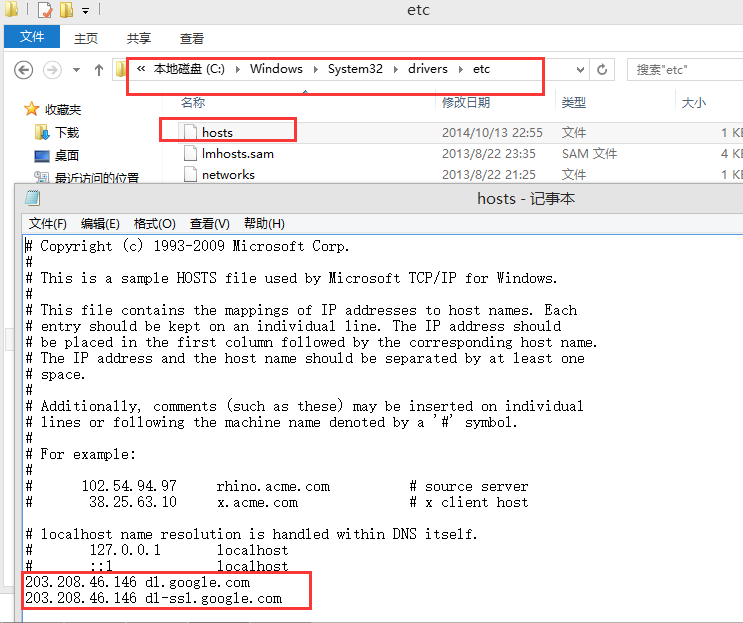
将Android SDK Manage上的https请求改成http请求
打开Android SDK Manager,在Tools下的 Options 里面,有一项 Force https://..sources to be fetched using http://... 将这一项勾选上。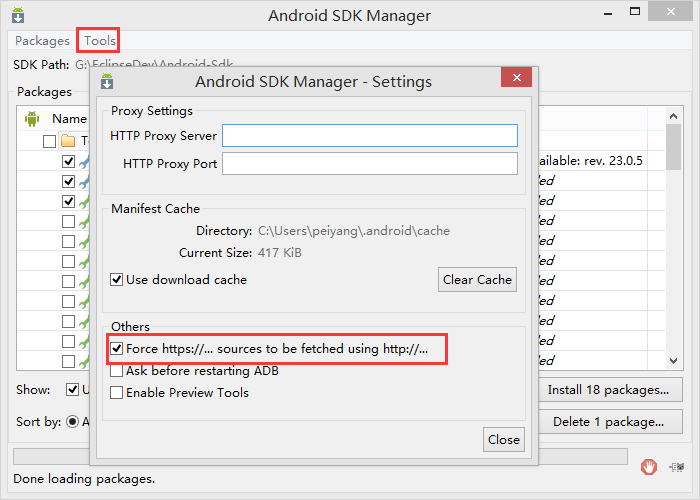
再打开Android SDK Manager.exe,正常情况下就可以下载Android的各个版本的sdk了。你只需要选择想要安装或更新的安装包安装即可。这里是比较耗时的过程,还会出现下载失败的情况,失败的安装包只需要重新选择后再安装就可以了。
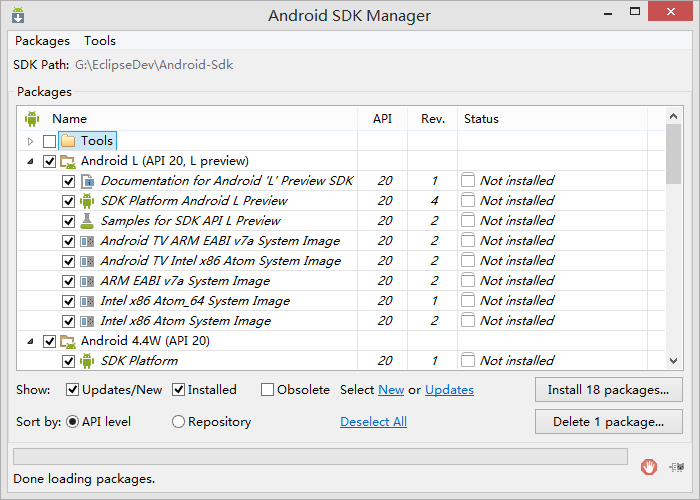
如果通过更改DNS也无法下载Android SDK,还有两个方法,第一个是自备梯子FQ,第二个是从这个网站上下载,下载的地址是:http://www.androiddevtools.cn/
第五步 为eclipse安装ADT插件
Eclipse还没有和Android SDK进行关联,也就是它们现在是互相独立的,为了使得Android应用的创建,运行和调试更加方便快捷,Android的开发团队专门针对Eclipse IDE定制了一个插件:Android Development Tools(ADT)。
下面是在线安装ADT的方法:
启动Eclipse,点击 Help菜单 -> Install New Software… ?,点击弹出对话框中的Add… 按钮。
然后在弹出的对话框中的Location中输入:http://dl-ssl.google.com/android/eclipse/,Name可以输入ADT,点击“OK”按钮。
安装好后会要求你重启Eclipse,Eclipse会根据目录的位置智能地和它相同目录下Android sdk进行关联,如果你还没有通过sdk manager工具安装Android任何版本的的sdk,它会提醒立刻安装它们。
如果Eclipse没有自动关联Android sdk的安装目录,那么你可以在打开的Eclipse选择 Window -> Preferences ,在弹出面板中就会看到Android设置项,填上安装的SDK路径,则会出现刚才在SDK中安装的各平台包,按OK完成配置。
然后就ok啦

